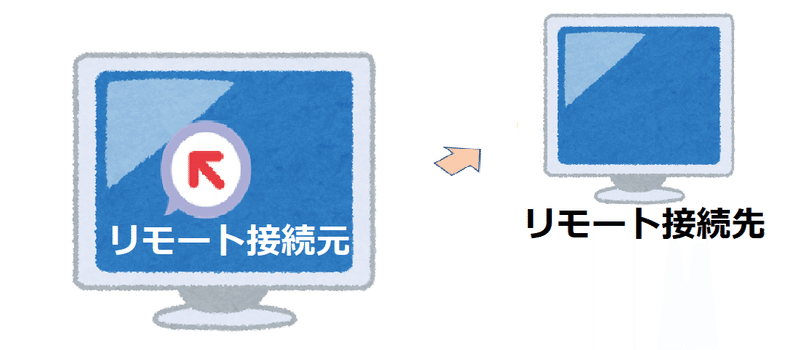今回は、リモートデスクトップ接続下でWinActorを実行させる場合の注意点についてお伝えします。
💡リモート接続元、接続先のどちらにWinActorがインストールされているかにより、注意する内容が異なります。
(1)リモート接続元にWinActorがある場合
リモートの外からWinActorでリモートデスクトップを起動し実行するロボットを作成する場合、リモートデスクトップアプリ自体を1つのアプリケーションとして認識するため
・エミュレーション
・画像マッチング/輪郭マッチング
を利用してリモート接続先を操作することになります。
しかし、安定した動作を行うことが難しい場合があるため、弊社ではリモート接続元にWinActorをインストールした状態での運用は推奨していません。
(2)リモート接続先にWinActorがある場合
手動でリモートデスクトップを起動し、リモート接続先の中にある
WinActorで実行するロボットを作成する場合、利用可能なノード等に制限はありませんが、下記の点にご注意ください。
◆運用上の注意点
1.「ウィンドウ識別名」を利用して操作を行うノード(画像マッチング・エミュレーション等)には制約があります。
①リモート画面は最小化せず、表示させる必要があります。
②シナリオ実行中にリモート接続先が(接続元PCがWindows10の場合、接続元PC画面も)画面ロック・スリープとならないようにしてください。
③リモート接続は切断しないでください。
💡【リモート接続先がロック・スリープ状態に遷移する例】
・リモート接続先の端末設定で、時間経過によるロック・スリープ設定が有効になっている。
・リモートセッションを切断する
– リモート接続元をシャットダウンする
– リモートデスクトップアプリを終了する
– 別ユーザが同アカウントにログインする など
💡レジストリの設定を変更すると、リモート画面を最小化したり、接続元が画面ロック状態となっても実行できます。≪リモート接続元の設定≫
現在のユーザのみ変更するか、コンピュータ単位(全ユーザ)で変更するかによって、下記のレジストリキーどちらかの設定を行います。
【レジストリキー】
・HKEY_CURRENT_USER\Software\Microsoft\Terminal Server Client
・HKEY_LOCAL_MACHINE\Software\Microsoft\Terminal Server Client
【レジストリ値】RemoteDesktop_SuppressWhenMinimized
【レジストリの型】REG_DWORD
【値】2(無効)
設定を反映させるためには、PCの再起動が必要です。
※レジストリの変更はPC全体の機能に影響する可能性があるため、編集を行う際は事前にバックアップを作成することをお勧めします。また、レジストリの編集もお客様の責任で行っていただくようお願い致します。
💡接続先の画面ロックについては、スクリーンセーバーを解除、または待ち時間をシナリオ実行に必要な時間より長く設定して回避できます。
設定を変更できない場合は、ロックがかかる前にエミュレーションでEscを押下させる等で回避させる方法もあります。
2.画像マッチングを使用している場合、リモートデスクトップアプリを起動する際の解像度(画面サイズ)を統一する必要があります。
💡リモートデスクトップアプリで解像度の設定をしないとリモート接続元の端末に解像度が依存するため、異なる解像度の端末からリモートデスク接続を行いシナリオを実行した場合にエラーとなる場合があります。
⇒[リモート デスクトップ接続]ダイアログ下部
「オプションの表示」➡「画面」➡「画面の設定」で設定できます。
※リモートデスクトップ接続の設定ファイル(RDPファイル)を作成して利用することもできます。
3.クリップボードを活用するシナリオでは、リモートデスクトップ接続時のオプションでクリップボードを共有しない設定へ変更してください。
💡クリップボードの共有設定の有効化を行っている場合、シナリオ実行中にリモート接続元でクリップボードを利用するとエラーとなる場合があります。
⇒[リモート デスクトップ接続]ダイアログ下部
「オプションの表示」➡「ローカルリソース」➡「ローカルデバイスとリソース」➡「クリップボード」のチェックを外します。
4.接続元PCで直接実行する時と比較して負荷がかかるため、CPU、メモリ、HDD等の消費が想定される場合は、ハイエンドPCの利用がお勧めです。
他にもリモートデスクトップ接続に起因した予期せぬエラーが発生する可能性も考えられますので、十分に検証を行ったうえで運用をご検討ください。
また次回をお楽しみに♪